作为一名常年与Android开发打交道的程序员,ADB工具简直是我工作流中的"瑞士军刀"。可能很多人以为它就是个简单的调试工具,但说实话,它的能力远不止于此。想象一下,当你需要在设备上快速安装测试APK、抓取日志、或是在电脑和手机之间传输文件时,没有ADB的日子简直寸步难行。
ADB的核心功能剖析
ADB最让人惊艳的是它能在不依赖IDE的情况下完成大量操作。记得有一次项目紧急上线,Android Studio突然崩溃,我硬是靠ADB命令完成了所有设备的调试和部署。它的shell功能尤其强大,通过adb shell可以直接在设备上执行Linux命令,查看系统状态、修改文件权限都不在话下。
调试应用崩溃时,adb logcat更是救命稻草。有经验的老手都知道,配合grep命令能快速定位关键日志。比如adb logcat | grep "Crash"就能立即筛选出崩溃信息,比在IDE里翻找效率高多了。
你可能不知道的ADB妙用
除了常规操作,ADB还有很多"隐藏技能"。比如截屏命令adb exec-out screencap -p > screen.png,在自动化测试中特别实用;而adb backup可以在不root的情况下备份应用数据。更神奇的是,用adb shell input系列命令可以直接模拟用户操作,这在自动化测试脚本里简直是神器。
最近我在做跨设备调试时,发现adb connect配合无线调试功能特别方便。不用每次都用数据线连接,开发效率提升了不少。不过要注意,无线调试需要先通过USB线完成配对,这个细节很容易被忽略。
ADB环境配置的实用建议
虽然ADB很强大,但新手常会遇到环境配置问题。我的经验是:一定要把SDK的platform-tools目录添加到系统PATH中,这样在任何路径下都能直接调用adb命令。另外,不同平台可能需要额外驱动,特别是Windows用户,建议安装Google USB Driver。
遇到设备识别问题?先试试adb kill-server然后adb start-server重启服务,这个简单的操作能解决80%的连接问题。如果还是不行,检查下USB调试模式是否开启,开发者选项里的"撤销USB调试授权"也值得一试。
说实话,ADB的学习曲线不算陡峭,但要想真正发挥它的威力,还是需要花些时间探索的。每次项目遇到新需求,我都会去翻翻ADB文档,总能有意外收获。毕竟,对Android开发者来说,ADB就像是一把万能钥匙,掌握得越熟练,开发效率就越高。



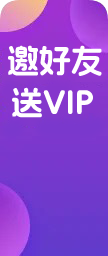







发表回复
要发表评论,您必须先登录。